OEM के लिए खड़ा है मूल उपकरण निर्माता. OEM का उपयोग अक्सर Microsoft Windows या द्वारा सॉफ़्टवेयर के रूप में किया जाता है Microsoft Office उत्पाद. एक ओईएम विंडोज़ लाइसेंस अलग से बेचा जा सकता है या ज्यादातर मामलों में यह पहले से ही कंप्यूटर, सतह या लैपटॉप पर पहले से इंस्टॉल किया हुआ हो सकता है।
यदि आप अपने डिवाइस (कंप्यूटर, लैपटॉप, सतह) पर माइक्रोसॉफ्ट विंडोज 7, विंडोज 8 या विंडोज 10 के लिए लाइसेंस कुंजी की तलाश कर रहे हैं, तो आपको आमतौर पर डिवाइस के किनारे या नीचे स्टिकर पर लाइसेंस कुंजी मिल जाएगी।
सलाह: एक खरीदो विंडोज़ 10 लाइसेंस सुरक्षित और सीधे Bol.com के माध्यम से।
हालाँकि, यह भी संभव है कि यह स्टिकर अब वहां नहीं है और आपको अपने डिवाइस के साथ आया ओईएम लाइसेंस याद नहीं है। इस निर्देश में मैं आपको ओईएम लाइसेंस कुंजी को देखने के तरीके के बारे में एक टिप दूंगा BIOS आपके डिवाइस का. OEM लाइसेंस कुंजी को अक्सर BIOS में हार्ड-कोड किया जाता है और विशिष्ट सॉफ़्टवेयर इस OEM लाइसेंस को पढ़ सकता है।
विंडोज़ के लिए ओईएम लाइसेंस कुंजी लुकअप
दो स्थितियाँ संभव हैं.
पहली स्थिति में आपके पास अभी भी आपके डिवाइस पर विंडोज 7, विंडोज 8 या विंडोज 10 तक पहुंच है और दूसरी स्थिति में आपके पास ऑपरेटिंग सिस्टम तक पहुंच नहीं है और इसलिए विंडोज में ओईएम लाइसेंस देखने का कोई विकल्प नहीं है। कम से कम, लोग तो यही सोचते हैं, अभी भी एक विकल्प है। इस निर्देश में मैं दोनों स्थितियों के लिए समाधान प्रस्तुत करता हूँ।
यदि आपके पास अभी भी विंडोज़ तक पहुंच है आप सॉफ़्टवेयर का उपयोग कर सकते हैं: ShowKeyPlus विंडोज़ में ओईएम लाइसेंस दिखाएं।
अपने विंडोज कंप्यूटर पर शोकीप्लस सॉफ्टवेयर डाउनलोड करें जिसके लिए आप ओईएम लाइसेंस देखना चाहते हैं।
विंडो में आपको OEM लाइसेंस मिलेगा (छवि देखें)।
मार, क्या होगा यदि अब आपके पास विंडोज़ जैसे ऑपरेटिंग सिस्टम तक पहुंच नहीं है आप OEM लाइसेंस कुंजी कहां देख सकते हैं?
उस स्थिति में आप हिरेन बूटसीडी का उपयोग कर सकते हैं। आप इस सॉफ़्टवेयर को USB स्टिक पर रखें, BIOS 'बूट ऑर्डर' - बूट डिवाइस - को समायोजित करें ताकि USB स्टिक पहले शुरू हो और BIOS से अपने डिवाइस का OEM लाइसेंस ढूंढने के लिए हिरेन बूटसीडी में निहित ProduKey सॉफ़्टवेयर का उपयोग करें।
आपको एक USB स्टिक की आवश्यकता है यह पूरी तरह से खाली और स्वरूपित है, USB स्टिक का सारा डेटा नष्ट हो जाएगा और इंटरनेट एक्सेस के साथ एक बाहरी डेस्कटॉप कंप्यूटर या लैपटॉप।
आरंभ करने के लिए, आपको यह करने की आवश्यकता है डाउनलोड करने के लिए हिरेन बूटसीडी का आईएसओ. फिर आप डाउनलोड करें ISO2USB.exe.
ISO2USB.exe खोलें। फ़ील्ड में: न्यू ड्राइव लेबल, जानवर को एक नाम दें। कोई फरक नहीं पडता।
ISO फ़ाइल के अंतर्गत, नई डाउनलोड की गई Hiren BOOTCD ISO फ़ाइल का चयन करें।
USB स्टिक पर ISO लगाने के लिए प्रोसेस पर क्लिक करें।
बूट करने योग्य आईएसओ बनने तक बस प्रतीक्षा करें।
अब अपने कंप्यूटर को USB से प्रारंभ करें. आपको यूएसबी स्टिक को पहले बूट क्रम में सेट करना होगा ताकि हिरेन बूटसीडी विंडोज शुरू होने से पहले शुरू हो जाए।
समस्या यह है: 'BIOS बूट ऑर्डर' में पहले डिवाइस के रूप में USB स्टिक सेट करने के लिए प्रत्येक कंप्यूटर को अलग-अलग कॉन्फ़िगर किया जाना चाहिए। इसलिए मेरे लिए इस निर्देश में प्रत्येक कंप्यूटर के लिए इसे अलग से पेश करना संभव नहीं है। लेकिन मैं कोशिश करने जा रहा हूँ; कंप्यूटर को बंद करें, पूरी तरह से बंद करें, पावर बटन दबाएं, और जितनी जल्दी हो सके अपने कीबोर्ड पर F2 या F12 या DEL दबाएं। अब आप बायोस सेटिंग्स में सब कुछ ठीक है। बूट ऑर्डर खोजें और इसे बदलें ताकि यूएसबी स्टिक पहले डिवाइस के रूप में सेट हो जाए।
आपके द्वारा USB स्टिक को कंप्यूटर BIOS में पहले डिवाइस के रूप में सेट करने के बाद, हिरेन BOOTCD अब लोड हो जाएगा। हिरेन बूटसीडी विंडोज 7 या विंडोज 10 वातावरण जैसा दिखता है। एक Windows वातावरण प्रारंभ किया गया है. आप गहरे रंग की पृष्ठभूमि से हिरेन बूटसीडी को पहचान सकते हैं।
प्रारंभ बटन पर क्लिक करें और खोज विंडो में खोजें: ProduKey.
ProduKey खोलें, विंडो में आपको अपनी OEM लाइसेंस कुंजी दिखाई देगी।
मुझे आशा है कि इससे आपको अपना ओईएम लाइसेंस देखने में मदद मिली होगी। पढ़ने के लिए आपका शुक्रिया। यह भी पढ़ें: विंडोज़ लाइसेंस को नये कंप्यूटर में स्थानांतरित करें.

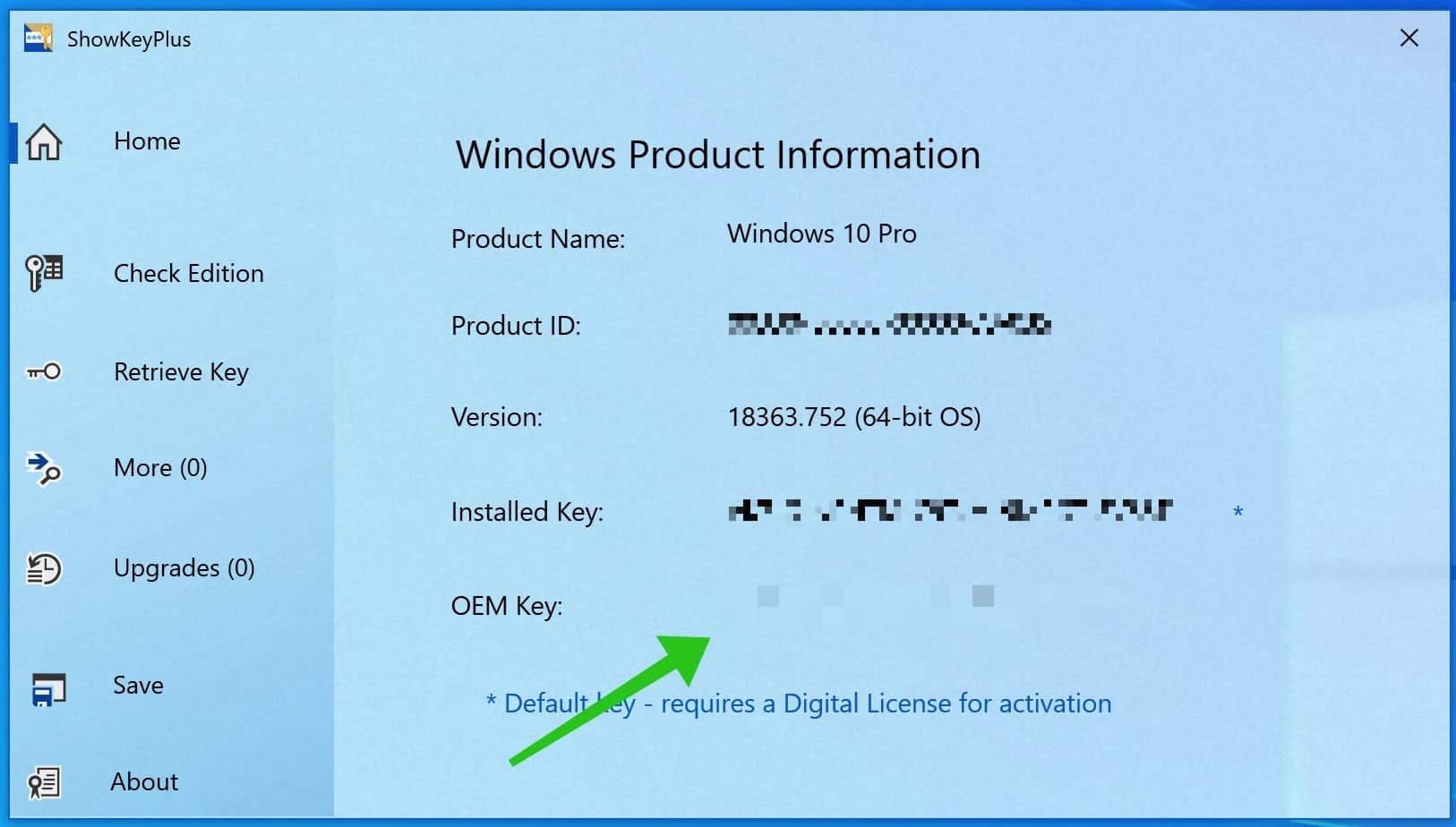
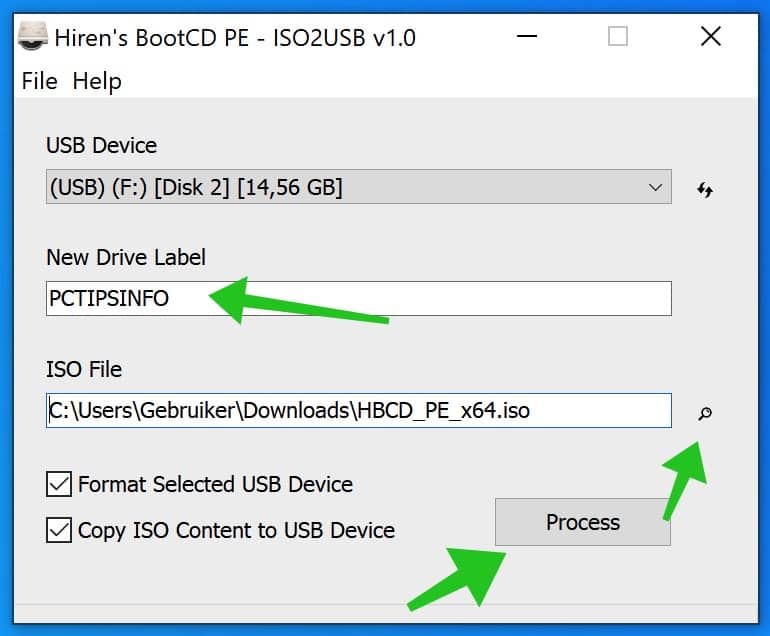
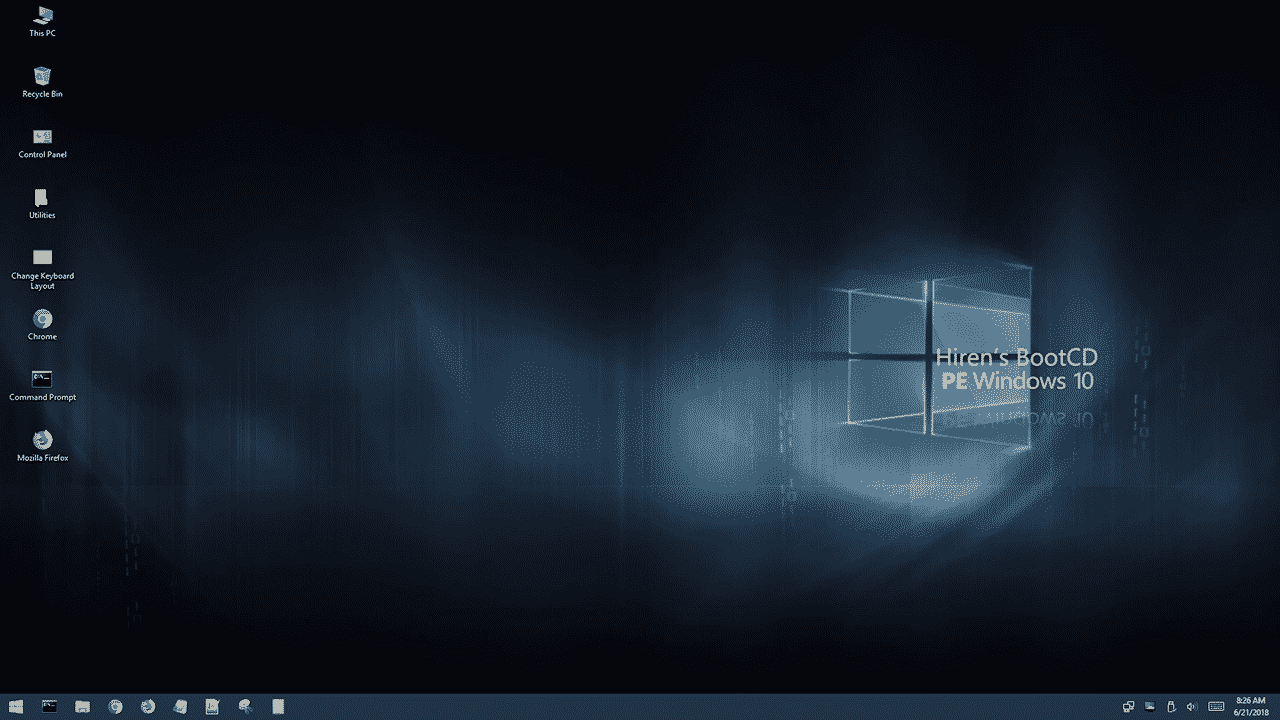
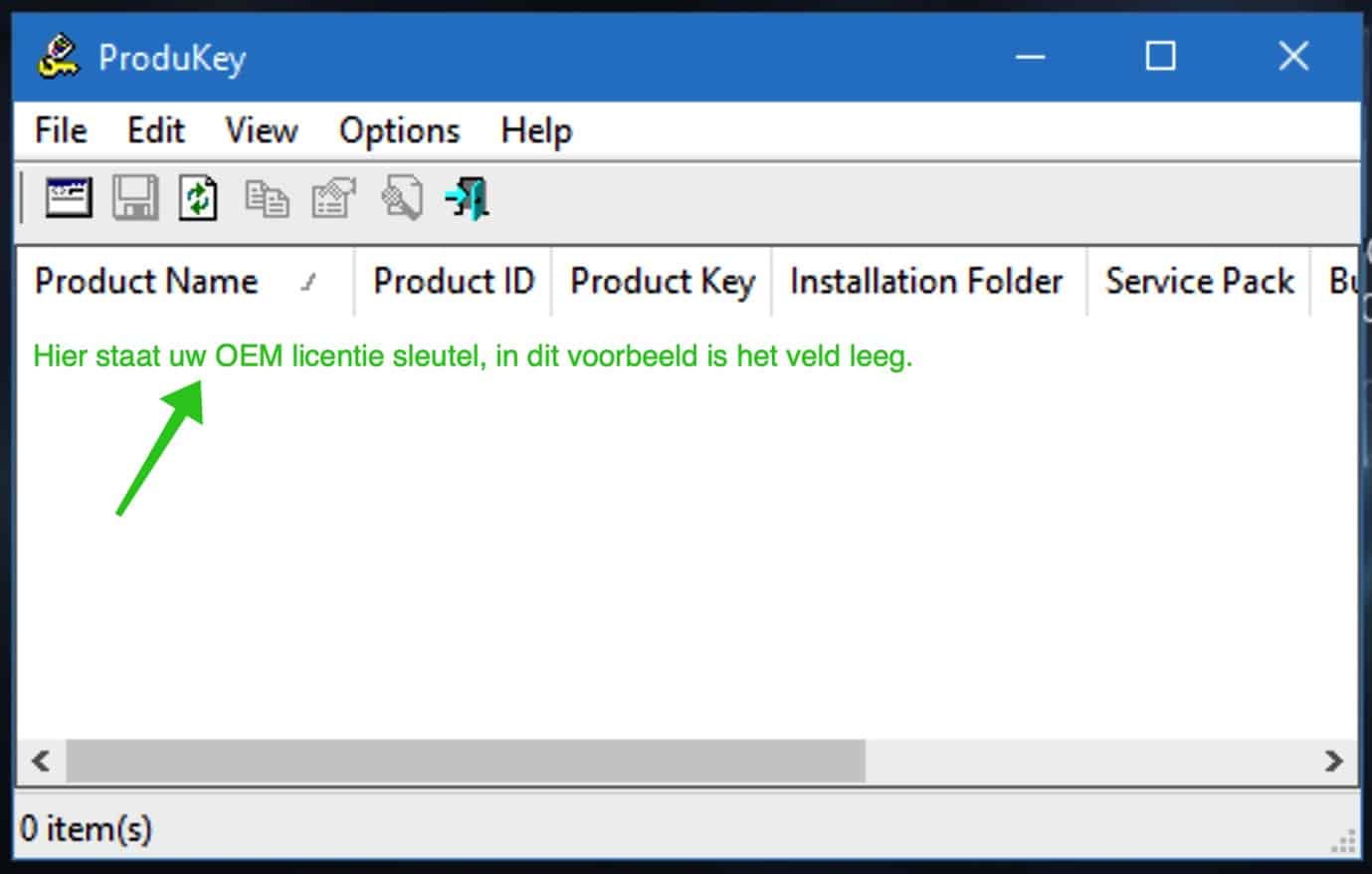
अपने स्वयं के Win10 के साथ नियोजित किराये वाले VPS के कारण, मुझे अपनी लाइसेंस कुंजी छोड़नी पड़ी। मुझे यह पता नहीं था और मैं आपकी साइट पर आ गया। SHOWKEYPLUS को धन्यवाद, अब मुझे पता चल गया है। क्या मेरा संस्करण किसी अन्य कंप्यूटर पर उपयोग किया जा सकता है या क्या मुझे फिर से लाइसेंस खरीदना होगा?
इस मदद के लिए धन्यवाद!
नमस्ते, खुशी है कि यह काम कर गया। यह कुछ हद तक लाइसेंस के प्रकार पर निर्भर करता है। यदि यह एक ओईएम लाइसेंस है, तो हार्डवेयर के कारण आप इस लाइसेंस का उपयोग केवल उसी पीसी पर कर सकते हैं, इसलिए किसी अन्य पीसी या वीपीएस पर नहीं। मैं कहूंगा कि सुनिश्चित होने के लिए माइक्रोसॉफ्ट से संपर्क करें। नमस्ते, स्टीफ़न